Webmail2 關閉郵件預覽窗格
新版的 Webmail2 ( Roundcubemail ) 預設的使用者介面樣式 Elastic 為了讓使用更為便利與支援不同裝置的方便瀏覽性,所以在電腦版解析度下,信件的內容會直接呈現在最右邊的區塊。但是這對於社交工程攻擊或是詐騙信件,等同直接開啟了信件,有可能執行藏內的惡意程式碼,所以在 Outlook 或 Webmail 我們都會建議關閉預覽窗格。
Webmail2 預設的 使用者介面樣式 Elastic 是無法個別設定關閉預覽窗格,所以需要更換到不同的使用者介面樣式。
底下就介紹怎麼切換使用者介面樣式到 Larry 並關閉 預覽窗格,來避免直接開啟信件
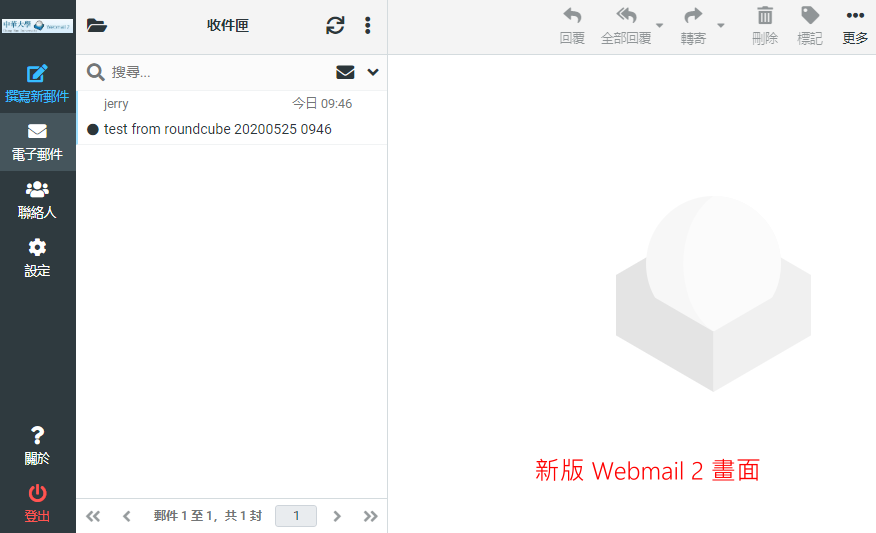
點選設定 -> 使用者介面 -> 樣式切換為 Larry -> 儲存。
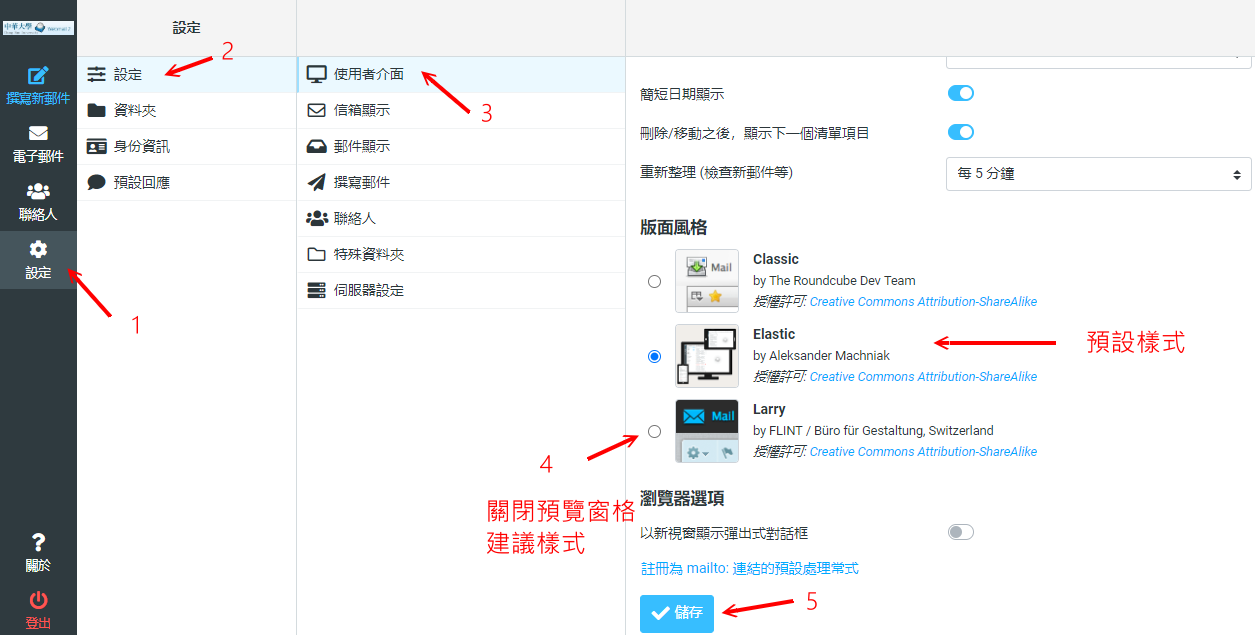
隨即就可以看到樣式的改變,然後再來關閉預覽窗格
設定 -> 信箱顯示 -> 畫面配置 -> 項目改為 列表(無郵件預覽) -> 儲存
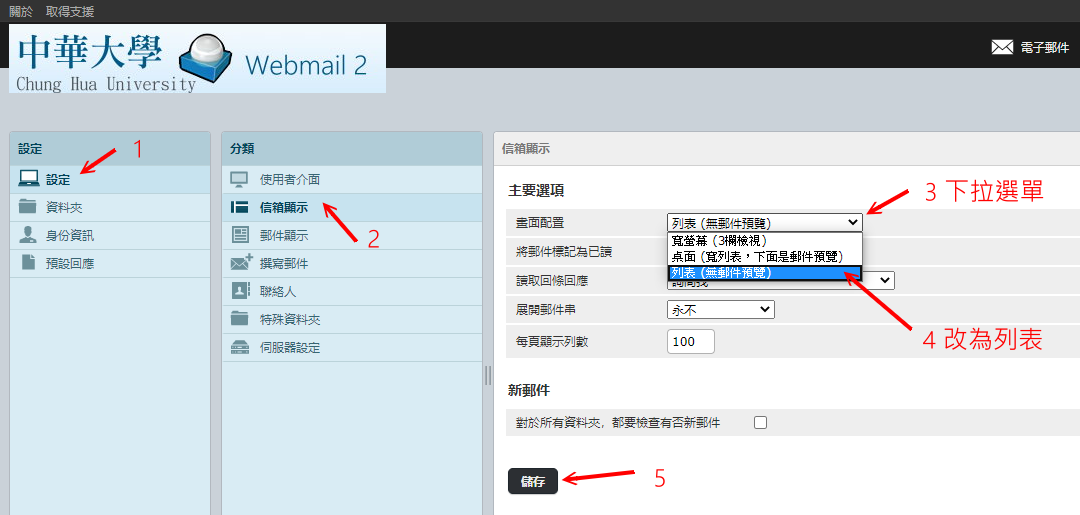
這樣子就完成了關閉預覽的功能,如果要看信件內容,請針對信件標題,點擊2下。
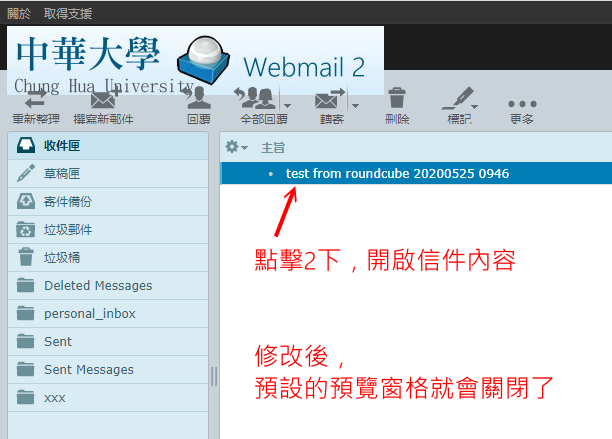
~End
瀏覽數:
分享